如何用PPT制作倒计时
PPT是现在十分常用的办公软件之一,有些用户不知道如何用PPT制作倒计时,接下来小编就给大家介绍一下具体的操作步骤。
具体如下:
1. 首先第一步打开电脑中需要编辑的PPT文档,根据下图箭头所指,先按下【Ctrl+A】快捷键全选文本框,接着按下【Del】键删除。
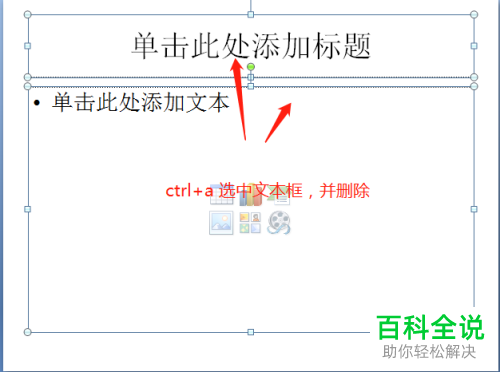
2. 第二步鼠标右键单击幻灯片空白处,在弹出的菜单栏中点击【设置背景格式】,接着根据下图箭头所指,依次点击【纯色填充-黑色-全部应用】选项。
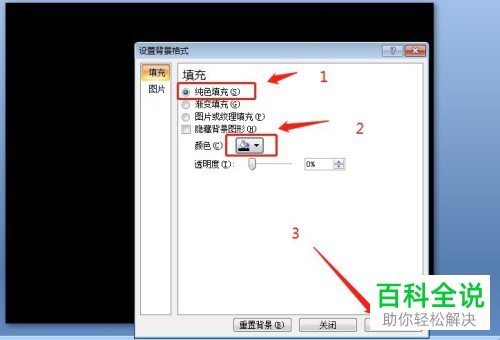
3. 第三步在【开始】菜单栏中,根据下图箭头所指,先找到同心圆形状,接着在幻灯片中绘制同心圆。
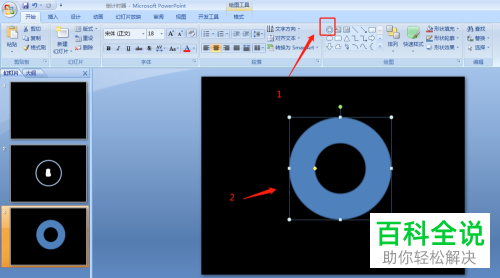
4. 第四步适当调整同心圆间距,接着单击鼠标右键,点击【设置形状格式】,然后在弹出的窗口中根据下图箭头所指,依次点击【纯色填充-白色-全部应用】选项。
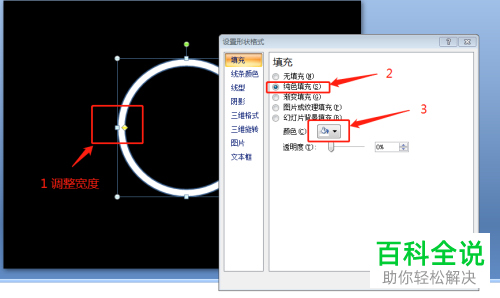
5. 第五步选中同心圆并单击鼠标右键,在弹出的菜单栏中根据下图箭头所指,依次点击【排列-对齐-左右对齐-居中对齐】选项。
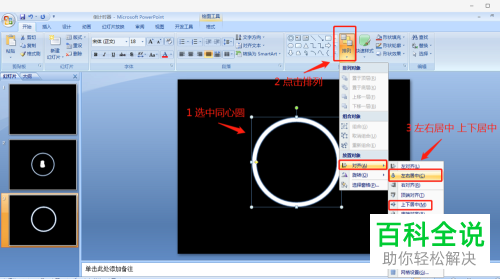
6. 第六步根据下图箭头所指,依次点击【插入-艺术字】选项,在同心圆中插入数字【1】,接着对【1】进行左右对齐、居中对齐排列。
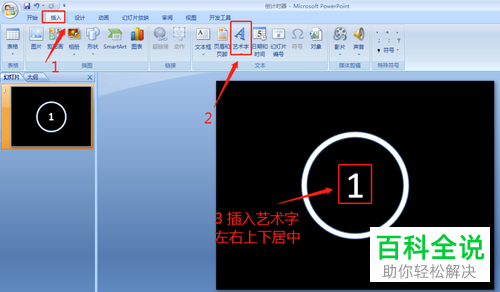
7. 第七步根据下图箭头所指,按照需求复制、粘贴幻灯片,接着修改同心圆中的数字。
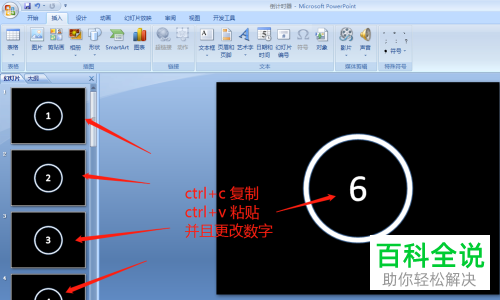
8. 第八步在【动画】菜单栏中,根据下图箭头所指,先选择【从全黑淡出】,接着将【动画效果时间】设置为【1s】,然后点击【全部应用】选项。
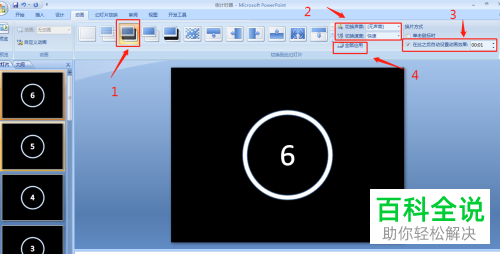
9. 最后开始播放幻灯片,根据下图所示,即可显示倒计时效果。

以上就是如何用PPT制作倒计时的方法。
赞 (0)
